Apple autorise la virtualisation de son système d’exploitation dédié aux Mac depuis OS X Lion, mais en théorie vous devez le faire uniquement sur l’un des ordinateurs vendus par le constructeur. Toutefois, rien n’interdit d’installer le système sur un ordinateur équipé d’un autre système d’exploitation, même si c’est souvent plus complexe. macos-guest-virtualbox est un script Bash qui automatise l’opération et génère automatiquement une machine virtuelle de macOS pour VirtualBox. Ce script fonctionne sur macOS, mais aussi sur Linux et même sur Windows 10 grâce à WSL ou Cygwin.
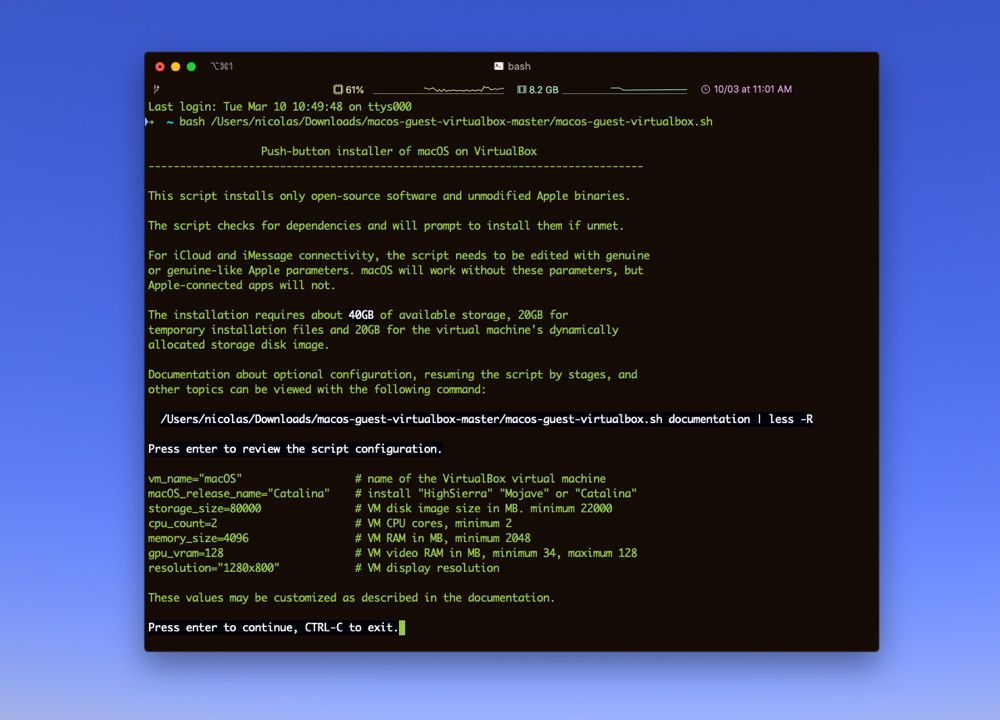
La philosophie de ce script à exécuter dans un terminal Unix est d’offrir un fonctionnement entièrement automatisé. Vous pouvez modifier quelques paramètres en changeant quelques variables dans le script ou en utilisant la commande export au préalable, ou alors vous contenter des réglages par défaut. Pour le reste, tout se fera automatiquement, y compris le téléchargement de la dernière version de macOS.
Le script macos-guest-virtualbox permet d’installer les dernières versions de macOS Catalina (10.15), Mojave ou High Sierra. Il nécessite d’avoir installé au préalable VirtualBox en version 6.14 au minimum et l’image virtuelle extensible de 80 Go créée par défaut sera remplie à hauteur de 20 Go environ. Après exécution, vous aurez un macOS fonctionnel à quelques exceptions près : FileVault n’est pas géré, le son peut poser problème et il faut renseigner le numéro de série d’un vrai Mac pour bénéficier d’iMessage et d’iCloud.
L’image VirtualBox peut être utilisée directement, mais les performances seront alors moyennes. L’auteur du script recommande de la convertir ensuite à QEMU en utilisant l’hyperviseur KVM pour bénéficier de l’accélération matérielle, mais cette étape nécessitera des configurations supplémentaires qui ne sont pas gérées par ce script. À défaut, pensez à activer le mode VBoxSVGA de VirtualBox pour les graphismes, sinon vous aurez des performances très médiocres.
Si vous voulez virtualiser macOS sur un Mac, vous pouvez aussi utiliser Parallels Desktop ou VMware Fusion. Ces deux apps commerciales proposent des méthodes simplifiées pour installer le système d’Apple, mais elles se limitent aussi au matériel de la firme. macos-guest-virtualbox apporte en comparaison beaucoup de souplesse.
Source :











